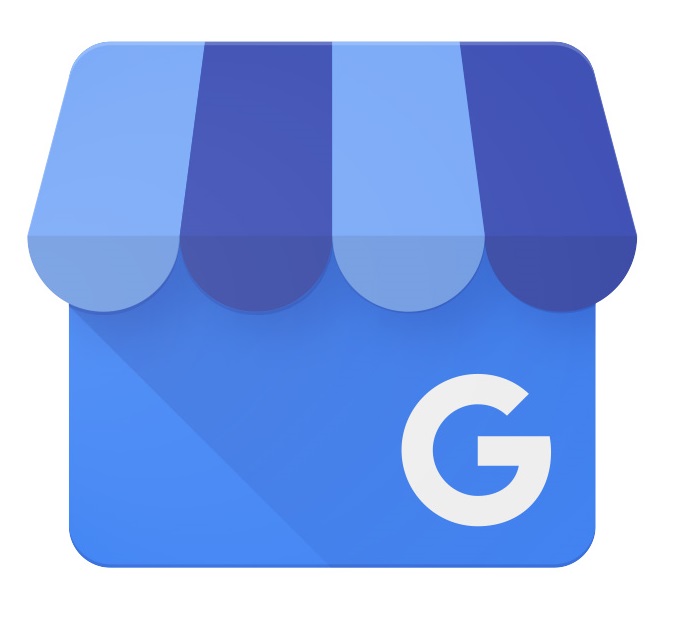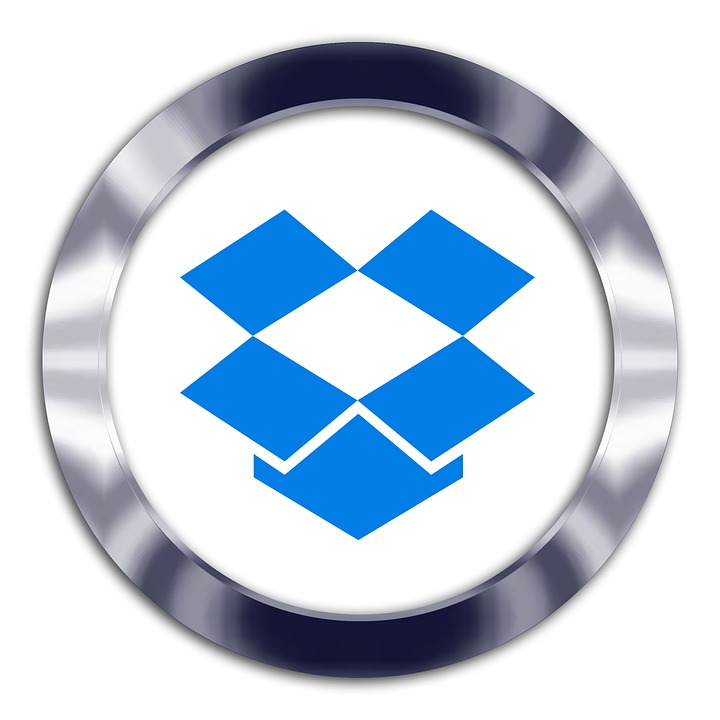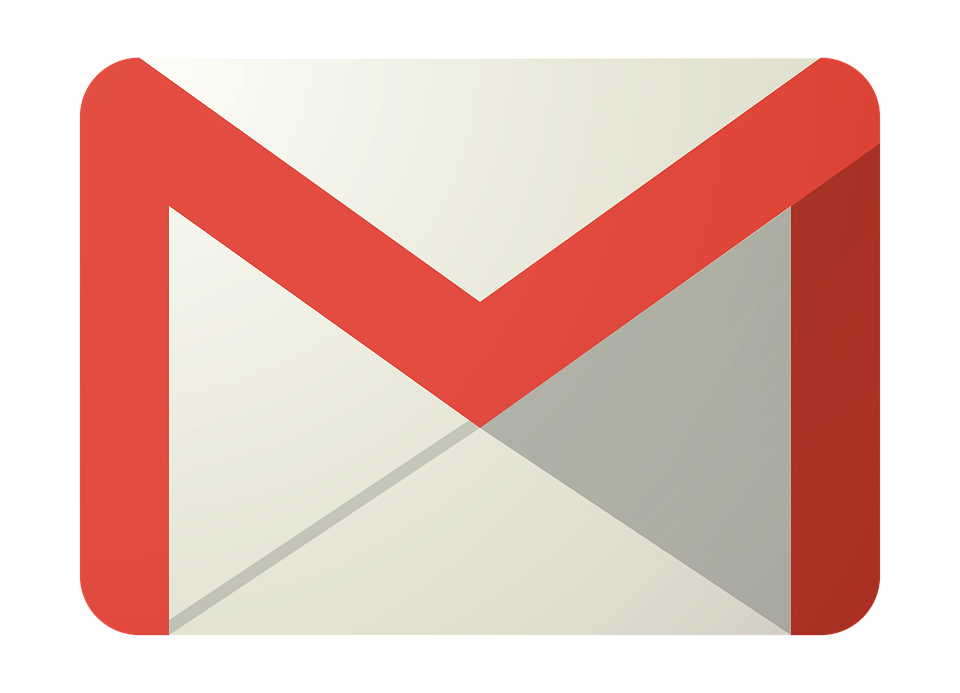在加拿大和美國經營線上商城時
會需更換 & 添加商品
今天看來教學
新增商品到網站商城
新增商品(捷徑)
左邊點擊菜單的 Product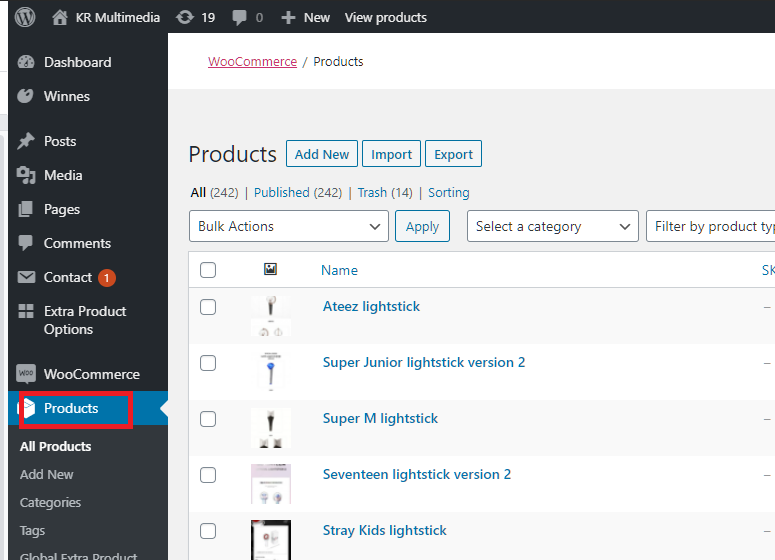
可以找類似的商品,鼠標移動上去后,會出現DUPLICATE
點擊后,就會看到 複製商品
然後點擊 複製商品 的 Edit
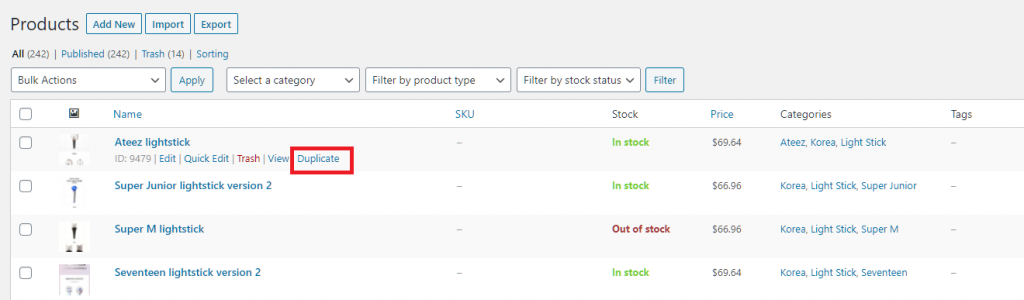
更換複製商品内容:
#1 更換商品名字
#2 更換商品鏈接 (通常直接複製貼上商品名)
#3 選擇產品歸類 (大多模板可忽略這功能)
#4 產品簡介
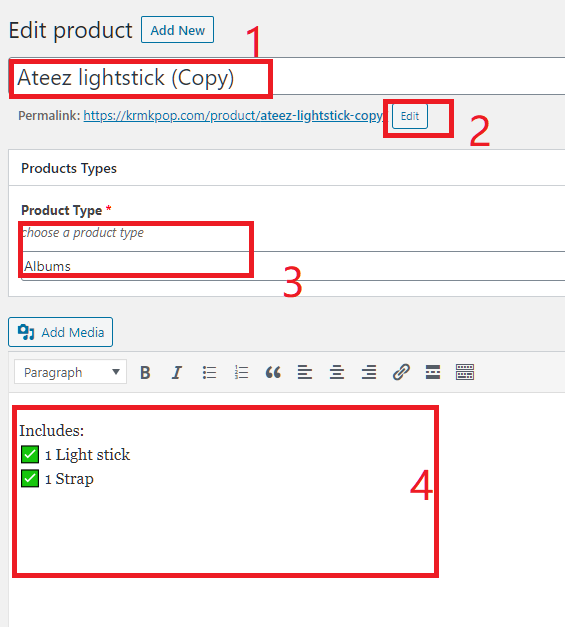
GENERAL下面
如果商品沒有變數,Product Data選擇 Simple Product
#5 更換商品價格
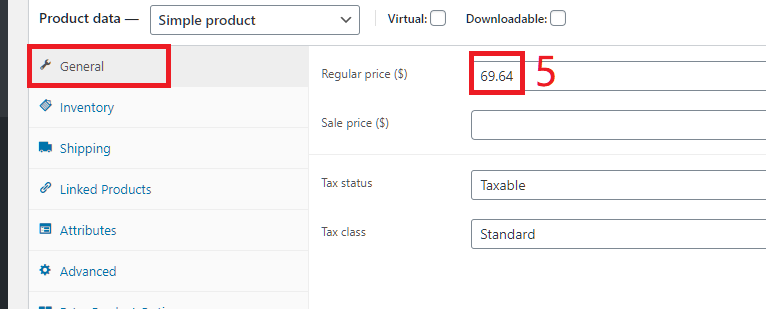
ATTRIBUTE下面
如果商品有變數(譬如不同VERSION)
#5.1 點擊 Attributes
#5.2 點擊 Version
#5.3 Values裏面填寫變數種類
假設商品種類:
Version 1
Version 2
Version 3
Random Version
則需填入: Version 1 | Version 2 | Version 3 | Random Version
#5.4 填好後, 點擊 Save Attributes
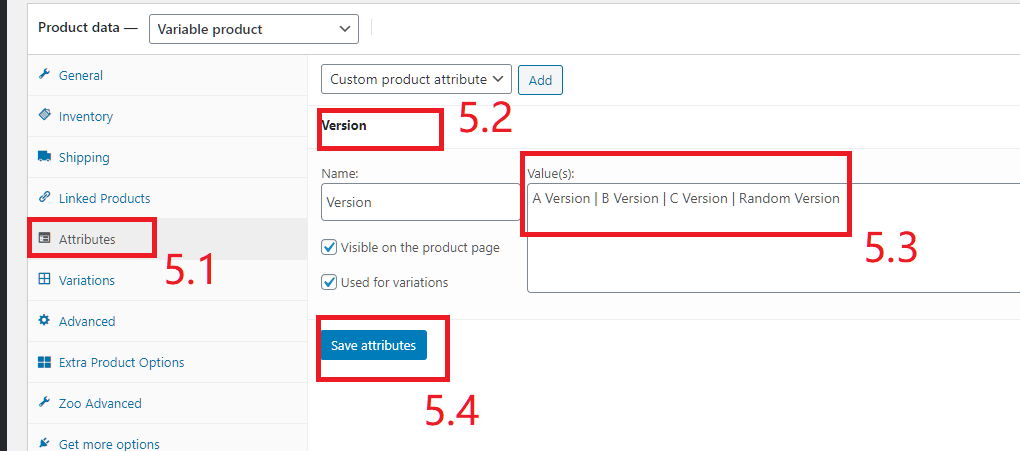
Variations下面
#5.5 點擊 Variations
#5.6 右邊會出現剛剛設定的不同變數
根據每一個版本,可填寫
價格、圖片、長寬高、重量、庫存、其他選項
#5.7 按 Save Changes
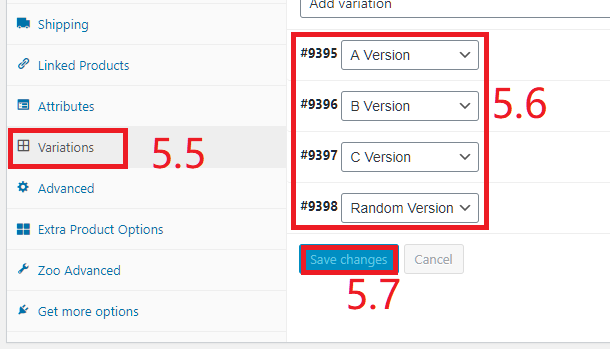
點擊商品后,會展開單品細節
#5.8 如要調整沒現貨,點擊 Manage Stock
#5.9 Stock Quantity = 0
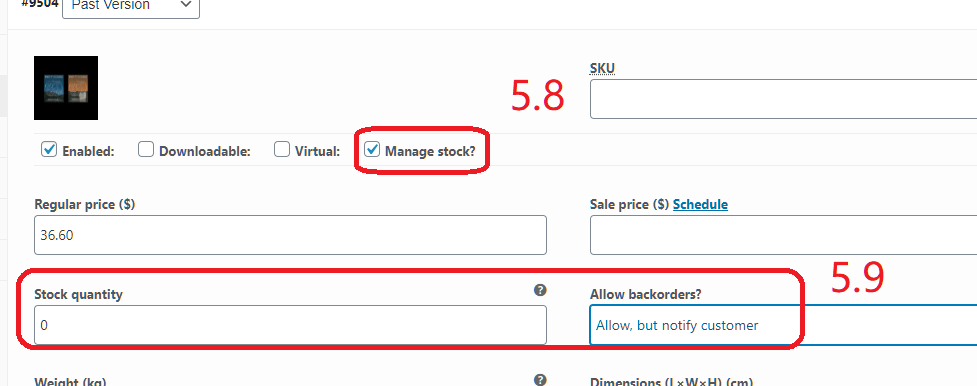
INVENTORY 下面
#6 更換庫存數量
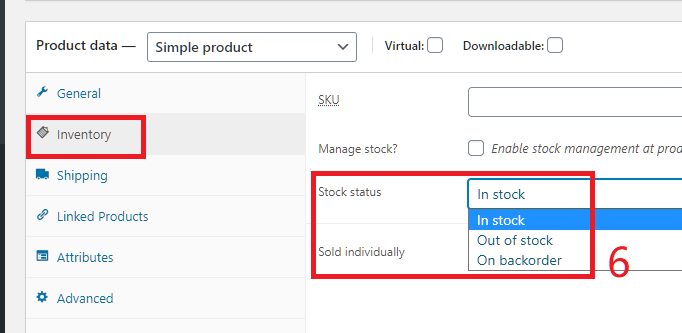
SHIPPING下面
#7 輸入重量 + 長寬高

CONTENT PERMISSION 下面
#8 如果商品只有特定使用者能看,才勾選。要不然可以直接忽略
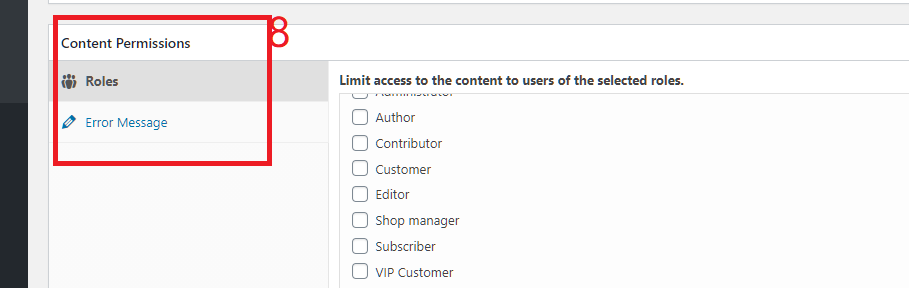
右手邊的菜單
#11 產品歸類
根據商品,點選分類
如沒有Category,則點擊 Add new category 自行添加
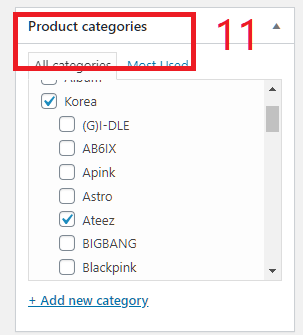
#12 主要展示圖片
#13 商品其他展示圖
**圖片上傳時,建議先壓縮圖片大小到 1mb以下,才上傳到網站上
這樣使用者打開網站的速度才會快
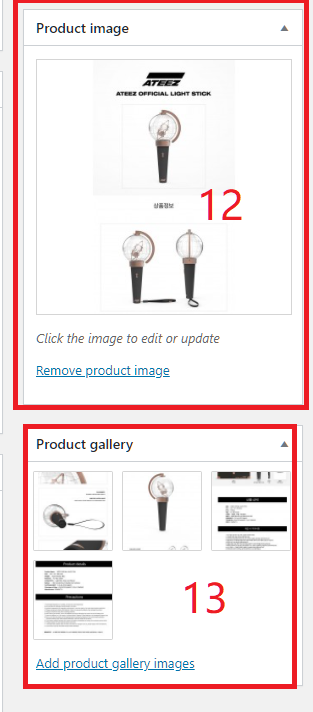
推出商品
商品都加好后,點擊 Publish,這樣商品就上線了
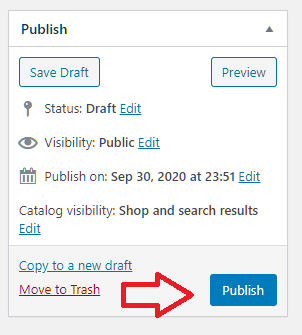
喜歡類似的文章嗎? 這邊有更多優化你網站的攻略囉~
請在Facebook上留個言,跟里歐說這篇文章到底有沒有用 🙂
想要了解更多關於Restobox可以如何幫助您的公司有效成長? 提高曝光率? 提升業績? 歡迎從下方聯繫方式找我們~
微信 Wechat :
Bluekflo